lz的电脑是联想G40-80,win10系统,为了给电脑延长寿命新装了500g的固态硬盘,花了一天的时间终于把所有软件和配置都搞好了。打开谷歌浏览器,发现连不上网(登不上百度)如下图。
以为是自身电脑的问题,打开网络与Internet设置,发现电脑的WIFI是连上的,如下图。
用手机百度,发现很多的解决方法是"右键WLAN->选择属性->设置TCP/IPv4,TCP/IPv6自动获取”,但我的电脑就是设置为自动获取,这个方法没有解决我的问题。其实除了电脑自己的TCP/IPv4和TCP/IPv6设置为自动获取之外,浏览器的网络代理也需要设置为自动检测。具体方法为:打开谷歌浏览器(随便一个浏览器就可以)->点击浏览器右上角三个点->选择设置->在检索框中输入代理->选择打开您计算机的代理设置->将自动代理设置的自动检测打开,将手动代理设置的使用代理服务器关闭,就OK了。












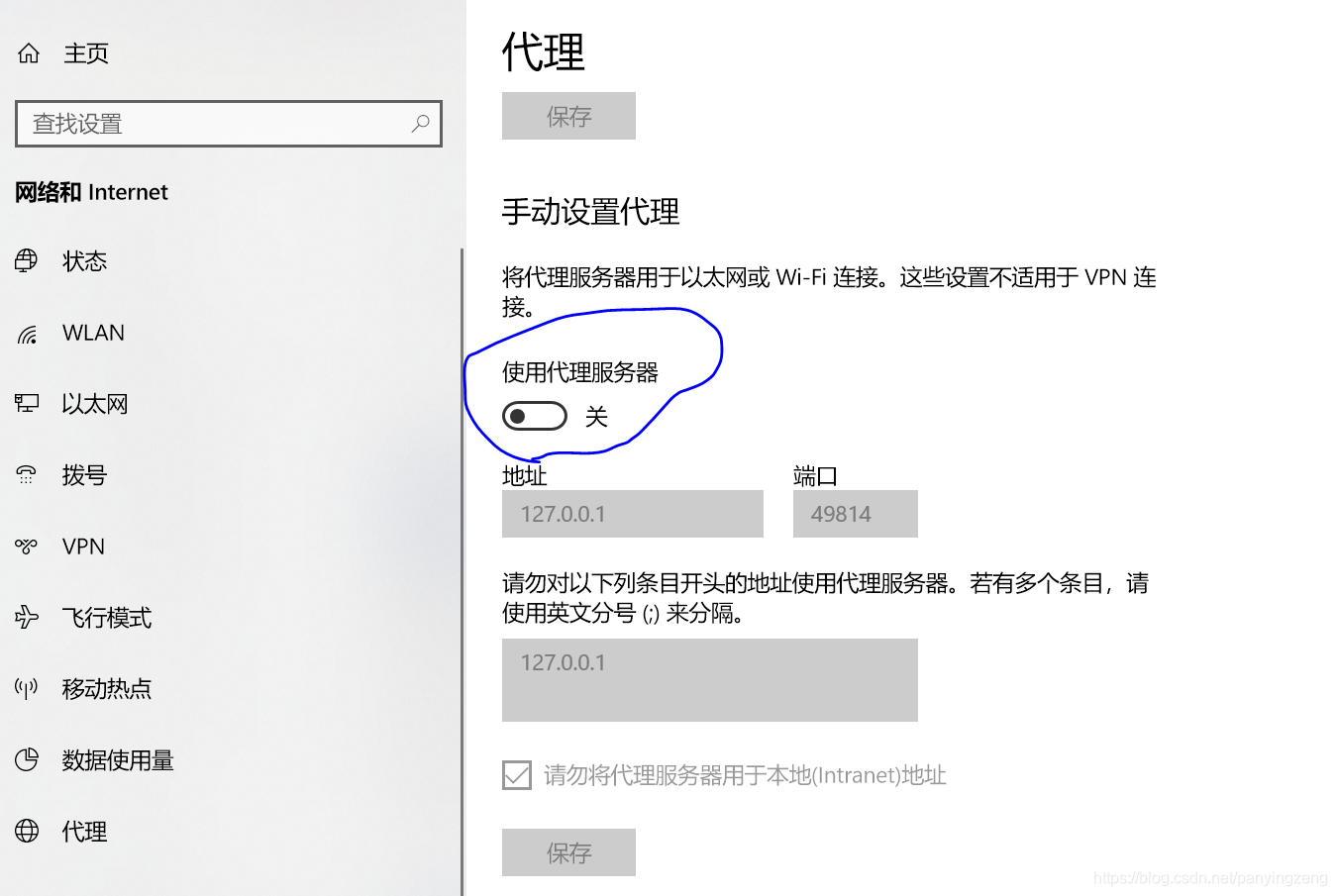














 4770
4770











 被折叠的 条评论
为什么被折叠?
被折叠的 条评论
为什么被折叠?








